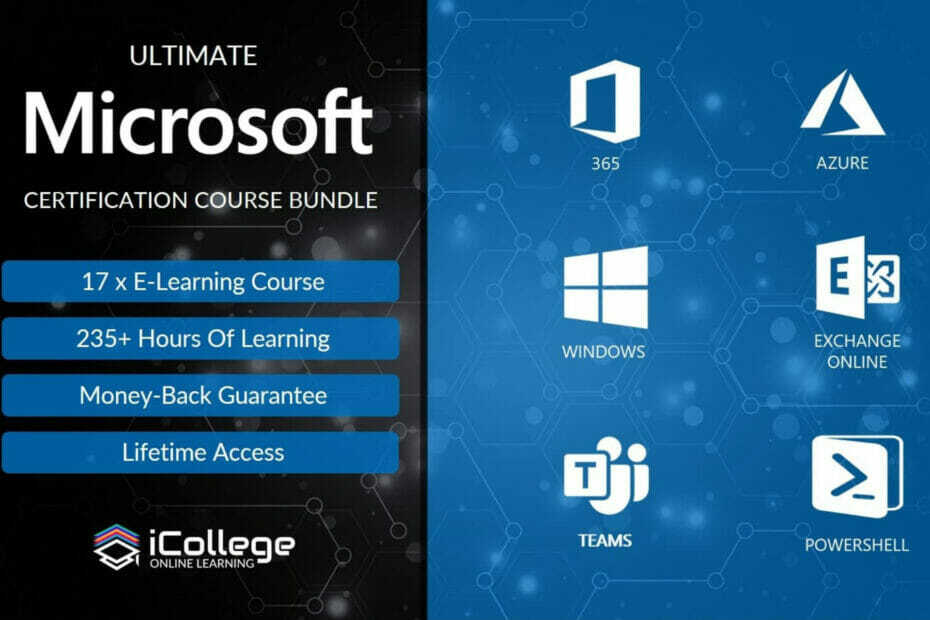Разер Синапсе вам даје детаљну контролу над вашим Разер уређајем
- Разер Синапсе вам омогућава да конфигуришете и подесите детаљне контроле ваших Разер уређаја.
- Помоћу програма Синапсе можете подесити светлосне ефекте, подешавања померања, повезивање тастатуре итд.

Ако сте купили Разер лаптоп, видећете Разер Синапсе алат који је унапред инсталиран на вашем рачунару. Међутим, Разер Синапсе алат се такође препоручује да инсталирате када купите Разер миш или тастатуру.
У овом водичу ћемо са вама поделити детаље о Разер Синапсе програму и како можете да га правилно користите да побољшате своју продуктивност. Хајде да одмах уђемо у то.
- Шта је Разер Синапсе?
- Која је тренутна верзија Разер Синапсе-а?
- Како преузети и инсталирати Разер Синапсе?
- Како користити програм Разер Синапсе?
- 1. Конфигуришите свој лаптоп помоћу Разер Синапсе
- 2. Конфигурисање других уређаја
Шта је Разер Синапсе?
Разер Синапсе је алатка коју је развио Разер и која ће вам помоћи да дизајнирате и прилагодите функције Разер уређаја, било да је то лаптоп, тастатура или миш.
Један од главних задатака коришћења Разер Синапсе алата је да ажурира ваше драјвере повезане са Разер-ом. Он аутоматски инсталира нови драјвер како би уређаји функционисали на најбољи могући начин.
Такође можете да синхронизујете или промените Разер РГБ осветљење на основу теме ваше собе или расположења филма или игре коју играте. Сценарији су бескрајни.
Која је тренутна верзија Разер Синапсе-а?
Посебно, најновија верзија Разер Синапсе-а коју можете да преузмете на свој рачунар је трећа верзија.
Доћи ће унапред инсталиран на многим Разер рачунарима, али за друге уређаје морате да га преузмете засебно. Прва верзија Разер Синапсе представљена је 2011. године.
Како преузети и инсталирати Разер Синапсе?
- Посетите ову званичну веб страницу и преузмите Разер Синапсе на свој рачунар.

- Отворите ЕКСЕ датотеку да бисте започели инсталацију.
- Означите поља за садржај који желите да инсталирате и притисните Инсталирај дугме. Имајте на уму да док бирате садржај, поред дугмета Инсталирај ћете видети потребну величину преузимања.

- Пратите кораке на екрану да бисте довршили инсталацију.
- Када се инсталација заврши, поново покрените рачунар да бисте применили промене.
- Када се рачунар покрене, отворите Почетак мени притиском на Победити кључ. У супротном, можете покренути програм Разер Синапсе помоћу његовог иконица са десктопа.
- Ако га користите први пут, од вас ће бити затражено да направите бесплатан Разер налог. Можете да синхронизујете подешавања са овим налогом на другим Разер уређајима.
Како користити програм Разер Синапсе?
Када покренете софтвер Разер Синапсе, видећете различите опције на контролној табли. Програм ће аутоматски открити било који Разер уређај повезан са вашим рачунаром.
Ако га користите на Разер рачунару, програм ће вам показати додатни системски одељак. Одавде ћете моћи да контролишете различите функције лаптопа.
Ево различитих секција у програму Разер Синапсе и шта они раде:
- Командна табла – Видећете све своје повезане Разер уређаје на овој страници, заједно са модулима које сте инсталирали.
- Модули – У овом одељку можете да пређете преко модула које сте инсталирали да бисте побољшали целокупно искуство коришћења Разер уређаја. Можете инсталирати друге модуле из овог одељка.
- Глобалне пречице – Глобалне пречице вам омогућавају да повежете тастере на вашим Разер производима за различите функције.
Хајде да сада погледамо кораке које можете предузети да бисте конфигурисали свој лаптоп и друге Разер уређаје помоћу програма Синапсе.
- КБ5029351 је управо објављен, али већ има један велики проблем
- Епсон Еаси Пхото Принт не ради? Поправите то у 7 корака
- Да ли вас ВПН штити од крађе идентитета? [+ Најбоље праксе]
- Ексклузивно: Легион Го кошта 799 евра са 8,8-инчним КХД+ екраном и супер брзим пуњењем; стиже 1. септембра
- Како брзо променити позадину свог тима пре састанка
1. Конфигуришите свој лаптоп помоћу Разер Синапсе
Када погодите Систем одељак на врху (за Разер лаптопове), моћи ћете да подесите различите функције свог рачунара. Хајде да погледамо сваки од њих, један по један, у наставку.
-
Везивања тастатуре

- Можете да повежете различите кључеве заједно да бисте извршили одређене радње са одређеним програмом.
- Такође можете да користите Разер Хиперсхифт да додате нови Фн тастер. Користећи Разер Хиперсхифт тастер, моћи ћете да удвостручите број пречица које имате на једном месту.
- Везивање кључа је једноставно. Једноставно притисните тастер и изаберите радњу из менија коју желите да извршите тим тастером.
-
Перформансе

- У одељку Перформансе можете лако да бирате између режима Баланцед, Гаминг и Цреатор.
- Моћи ћете да подесите брзину вентилатора тако што ћете је поставити на аутоматско или ручно.
- Одељак Перформансе вам такође омогућава да промените брзину освежавања екрана.
-
Осветљење

- У одељку Системско осветљење можете променити осветљеност светала и осветлити лого када је укључен или на батерији.
- Можете подесити различите опције осветљења, као што је искључивање када је екран искључен или када је рачунар у стању мировања.
- Можете бирати између различитих ефеката муње и боје које ће се појавити.
2. Конфигурисање других уређаја
Узмимо пример конфигурисања миша. Када притиснете картицу Миш на врху, видећете више опција конфигурације.
-
Прилагоди одељак

- Овде ћете моћи да промените шта тастери миша раде.
- Такође ћете моћи да сачувате своја подешавања за одређени профил.
- Такође можете променити да ли користите миш лево или десно.
-
Одељак о перформансама

- Моћи ћете да подесите подешавања осетљивости и промените степене осетљивости између Фазе 1 и Фазе 5.
- Имате опцију да подесите Поллинг Рате, односно учесталост ажурирања података миша.
- Омогућава вам и приступ подешавањима Мицрософт миша.
То је то од нас у овом водичу. Видећете различите опције када повежете други Разер уређај и користите га са програмом Синапсе.
Ако је Програм Разер Синапсе се не отвара, можете применити решења поменута у нашем водичу да бисте решили проблем.
Такође можете погледати наш водич који ће вам помоћи да решите проблем где је Разер Синапсе није успео да се покрене на Виндовс 11.
Обавестите нас у коментарима испод да ли вам је горњи водич помогао да разумете шта је Разер Синапсе и како га можете користити.